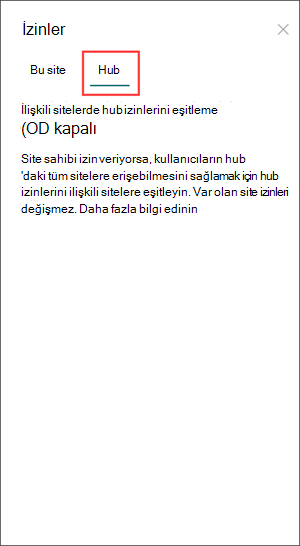SharePoint yöneticiler MO_SharePointOnline_1st 'de merkez siteleri oluşturabilir. Merkez sitesi oluşturmak için,bir SharePoint yöneticisi var olan siteyi merkez sitesine değiştirir.
Merkez sitesi bir proje, bölüm, bölüm, bölge gibi temel alan siteleri bir araya bağlar. Siteyi merkez sitesiyle ilişkilendirilerek, tüm ilişkili sitelerde ilgili içeriği, haberleri ve site etkinliğini keşfetmeyi kolaylaştırabilirsiniz. Merkez sitelerinden en yüksek değeri almak için bazı başlangıç planlaması gerekir.
Aşağıdakilere ihtiyacınız olduğunda merkez sitelerini kullanın:
-
İlişkili site koleksiyonunda tutarlı markalama.
-
İlişkili içerik koleksiyonları için daha fazla görünürlük.
-
Belirli kişi gruplarıyla ilgili içerik için gelişmiş arama ve gezinti özellikleri.
Not: Bu adımları gerçekleştirmek için, site koleksiyonu yöneticisi siz olmak gerekir.
Makale başlıkları:
-
Merkez sitesi hakkında temel hub sitesi bilgileri:
-
Merkez sitesi adını ve logosunu düzenleyin.
-
Merkez gezinti çubuğunu düzenleyin.
-
Merkez sitesi temasını değiştirme.
-
İlişkili siteler için bir site tasarımı seçin.
-
-
Merkez sitesi ilişkilendirme onay akışlarını yönetme:
-
Onay akışı uygulama.
-
Onay akışını kapatma.
-
Onay akışını silme.
-
Site ilişkilendirme isteklerini onaylama.
-
-
Merkez siteniz ile daha fazlasını yapma:
-
Haberler web bölümünü ekleyin.
-
Siteler web bölümünü ekleyin.
-
Vurgulanan İçerik web bölümünü ekleyin.
-
Merkez sitesi hakkında temel merkez sitesi bilgileri
Merkez sitesi adını ve logosunu düzenleme
Merkez sitesi gezinti çubuğunda hub adı ve logosu görünür ve siteleri bağlarken diğer kullanıcıların hub'ı tanımlamalarını sağlar.

-
Ayarlar

-
Hub itebilgileri öğesini seçin.
-
Düzenlemelerinizi yapın ve Değişikliklerinizi kaydedin.
Not: Bir logo seçtiniz sürece merkez sitesi adını gizleyebilirsiniz
Gezinti çubuğunu düzenleme
İçeriğin kolayca keşfedile olduğundan emin olmak için, merkez sitenizin gezintilerini özelleştirin. İçerik görünürlüğünü artırmak için mega menü kullanmayı göz önünde bulundurabilirsiniz.

-
Düzenle’yi seçin.
-
Yeni bir menü bağlantısı veya üst bilgi eklemek için, artı simgesini görene kadar menü konuları arasında imlecin üzerine gelin.
-
Gezinti bağlantılarını düzenlemek, taşımak ve kaldırmak için üç noktayı seçin.
-
Düzenlemelerinizi yapın ve Değişikliklerinizi kaydedin.
Merkez sitesi temasını değiştirme
Merkez sitesiyle ilişkili tüm siteler, merkez sitesi temasını devralabilir.
-
Ayarlar

-
Görünüm değiştirme'yi seçin.
-
İstediğiniz görünüme seçin. Temanın önizlemesi görüntülenir.
-
Temayı sitenize uygulamak için Kaydet'i seçin.
Notlar:
-
Merkez sitesine dönüştürülen sitenin teması hiçbir zaman SharePoint tarafından oluşturulma zamanında atanan varsayılan temadan farklı oluşturulmamışsa, merkez sitesiyle ilişkili siteler merkez sitesi temasını devralmaz.
-
Bir merkez SharePoint ilişkili sitelerin özgün temasını korumaları için klasik deneyim.
-
Temada yapılan değişiklikler hemen görünmeye devam edem.
İlişkili siteler için site tasarımı seçme
İlişkili siteler, merkez sitesine bağlı tek tek sitelerdir. Yöneticiniz tarafından kullanılabilir olarak bulundurıldı ise, tüm ilişkili sitelere uygulamak için bir site tasarımı seçin. Site tasarımı, gelecekte merkez siteye dahil olan sitelere otomatik olarak uygulanır.
-
Ayarlar

-
Site bilgileri'ne seçin.
-
Açılan listeden, uygulanması istediğiniz site tasarımını seçin.
-
Kaydet’i seçin.
Not: Yöneticiniz site tasarımı seçeneklerini yönetir.
Hub izinleri
Hub'daki tüm sitelere erişimi artırarak site izinlerini eşitlemek için hub izinlerini etkinleştirin. Merkez izinleri bireyler, ortak Office 365 grupları veya güvenlik grupları için, ilişkili sitelerde ziyaretçiler olarak geçerlidir.
Dikkat edilmesi gereken birkaç nokta:
-
Şimdilik, merkezi başkalarla paylaşırken, yalnızca ziyaretçi olarak eklenebilir
-
Merkez siteleriyle ilişkili sitelerle eşitlenen en çok 10 ziyaretçi olabilir. 10 ziyaretçi bireysel veya grup Microsoft 365 olabilir. Gruplarda veya güvenlik gruplarında Microsoft 365 kullanılması önerilir.
-
İlişkili site sahiplerinin merkez sitesiyle ilişkilendirmek için site izinlerini hub izinleriyle eşitlemeleri gerekmez. Bu, hassas bilgiler içeren sitelerin merkezle ilişkilendirilmiş olarak kalmasını ancak herkesle paylaşılmamalarını sağlar.
-
İzinler hub izinleriyle eşitleninken var olan site izinleri değişmez.
-
Hub izinlerini güncelleştirmenin, ziyaret edildiklerinden sonra ilişkili sitelere yansıtması 4 saat kadar sürebilir.
-
İlişkili site hub'dan ayrıldığında, hub izinleri siteden kaldırılır.
-
İzleyiciler, site sahibi tarafından ayarlanmış izinlere bağlı olarak merkezle ilişkilendirilmiş her sitede içeriği, haberleri ve site etkinliğini farklı şekilde görebilir.
Hub'ını, izinleri ilişkili sitelerle eşitleyacak şekilde ayarlayın:
-
Önce site Ayarlar

-
Merkez özete gidin
-
Merkez sitesi izinlerini merkez sitesiyle ilişkilendirmek istediğiniz sitelerle otomatik olarak eşitlemek için iki durumlu düğmeyi AÇıK olarak seçin.
5. Ardından, bu merkez sitesine erişim vermek için kişilerin veya grupların adlarını girin.
|
|
|
Site ilişkilendirmesi onay akışlarını yönetme
Onay akışı oluşturma
Kurumsal tutarlılığı sağlamak ve hassas içeriği korumak için, merkez sitelerle ilişkili siteleri standart bir onay işlemi aracılığıyla yönetin. Onay akışları oluşturmak, yeni site ilişkilendirmelerinin merkez sitesine katılmadan önce merkez site sahibi tarafından belirlenen standart bir ölçüt kümesine uygun olmasını sağlar.
Yöneticiniz bir merkez oluşturduktan sonra, merkez için site koleksiyonu yöneticileri Merkez sitesi bilgisinde site ilişkilendirmesi onay akışlarını oluşturabilir ve yönetebilir.
Yeni onay akışı oluşturmak için:
-
Merkez sitesine gidin, Hub site Ayarlar

-
İlişkili sitelerin katılması için onay gerektir'i iki durumlu düğmeyi kullanın.
-
Onay akışını oluşturmak için Akış oluştur öğesini seçin.
-
Akışınızı isimle.
-
Onaylanan site eklemelerinin merkez sitesi sahiplerinden bir veya daha fazlalarından gelip gelmelerini onaylayın.
-
Yeni akışı tamamlamak ve uygulamak için Akış oluştur öğesini seçin.
Akış ayrıntılarını görüntüleme ve Hub sitesi ayarlarında önceden oluşturulmuş akışları yönetme.
Not: Merkez sitelerinden ayrılmakla ilgili hiçbir onay akışı yoktur.
Onay akışını kapatma
-
Merkez sitesine gidin, Hub site Ayarlar

-
İlişkili sitelerin katılması için onay gerektir'i iki durumlu düğmeyi kullanın.
-
Bu ayarı değiştirdikten sonra, yeni sitelerin bu merkez sitesiyle ilişkilendirilecek onay gerektir olmayacaktır. Onay akışınız silinmez.
Akış ayrıntılarını görüntüleme ve Hub sitesi ayarlarında önceden oluşturulmuş akışları yönetme.
Onay akışını silme
Onay akışını kapatarak, onay akışı otomatik olarak silinmez.
Onay akışını silmek için:
-
Merkez sitesine gidin ve gezinti çubuğunun sol köşesinde Microsoft 365 başlatıcısimgesini seçin.
-
Power Automate sitesine gitmek için Power Automate seçin. Power Automate uygulamasını bulamazsanız Tüm Uygulamalarınızı keşfedin öğesini seçinve ardından listeyi kaydırarak uygulamayı bulun.
-
Daha önce oluşturulmuş ve etkin akışların hepsini görüntülemek için, Akışlarım öğesini seçin.
-
Onay akışını seçin ve sonra da Sil öğesini seçin.
Akış silindikten sonra, aşağıdaki akıştan kalıcı olarak Power Automate.
Merkez siteniz ile daha fazlasını yapma
Haberler web bölümünü ekleme
İlişkili sitelerden gelen haberleri görmek için, Haberler web bölümünü giriş sayfasına ekleyin.
Haber web bölümünde kaynak olarak "hub'daki siteler" öğesini seçin. Merkez sitesi giriş sayfasında hangi ilişkili sitelerin haber görüntülemesi olduğunu seçebilirsiniz ve görüntüleyiciler yalnızca erişimleri olan sitelerin haberlerini görebilir.
Siteler web bölümünü ekleme
İlişkili sitelerde etkinliği görmek için, web bölümünü giriş sayfasına ekleyin.
Vurgulanan İçerik web bölümünü ekleme
Belge kitaplığından, siteden, site koleksiyonundan veya tüm sitelerden dinamik olarak içerik görüntülemek için, Vurgulanan içerik web bölümünü ekleyin.
Merkez sitelerine SharePoint daha fazla bilgi
SharePoint merkez sitesi nedir?